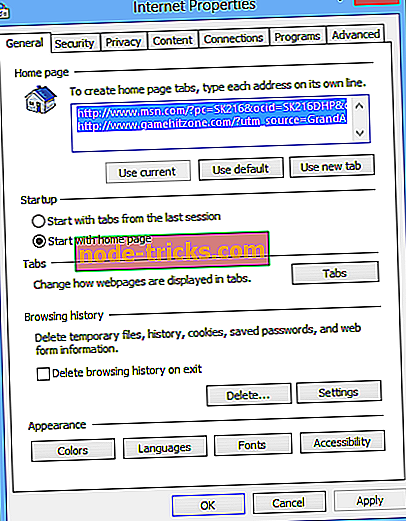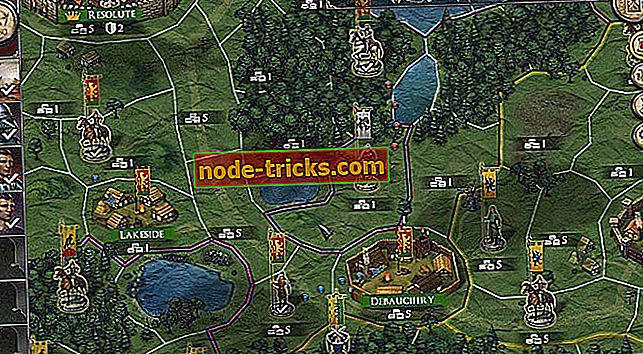FIX: Internet Explorer 11 are probleme de proxy după actualizare
Există mai multe probleme pentru utilizatorii de Windows 10, Windows 8.1 care încearcă să utilizeze servere proxy cu browserele lor Internet Explorer 11. Iată ce a spus unul despre problema:

Astăzi dimineață am instalat cu succes o duzină de actualizări pentru ferestre (detaliat mai jos) și acum browserele (FFox 29 / IE 11) și clientul meu de poștă electronică (Thunderbird 24.5) nu funcționează. Alte programe par a fi bine. Am redus problema la setările proxy. Nu am mai folosit un proxy înainte. Dar acum programele care nu încearcă să utilizeze un proxy, cum ar fi Skype, clientul Remote Desktop, un client FTP / WebDAV - nu funcționează. În plus, când pornesc Fiddler, IE și FFox încep să funcționeze - atâta timp cât Fiddler captează traficul de rețea. (Acesta este modul în care pot scrie aici acum.) Dar încă nu pot citi e-mail!
Citiți și : Utilizatorii Complain OneDrive Upload este foarte lent
Cum se rezolvă problemele de proxy din Internet Explorer 11
Utilizatorul care a trimis această problemă pe forumurile Microsoft Community este destul de experimentat, deci aceasta pare a fi o problemă din back-end-ul Microsoft. Iată ce altceva a încercat să remedieze problema:
Desigur, am verificat Opțiuni Internet / Conexiuni / Setări LAN. Prima dată când toate casetele de validare au fost șterse. Am activat funcția "Detectează automat setările", dar nu a schimbat nimic. Nici măcar după repornire. Am încercat, de asemenea, "netsh winhttp reset proxy" din promptul de administrare. S-a spus: Setările proxy actuale WinHTTP: Acces direct (fără server proxy). dar nimic nu sa schimbat.
Am activat Hyper-V. Am 2 switch-uri virtuale, unul extern și altul intern. Acum am dezactivat interfața de rețea a comutatorului intern (pentru că are o adresă IP diferită), pentru cazul în care a confundat ceva, a reporni, dar nu a avut niciun ajutor. Te rog ajută-mă să recuperez din această situație. Reinstalarea totul ar fi un coșmar, din cauza atât de multe configurații software personalizate. Iată lista actualizărilor Windows care au pretins că sunt "de succes":
Aceiași utilizatori spun că problema a dispărut numai după un număr bun de repornire, doar pentru a reveni și a deveni și mai enervant. În ciuda mai multor soluții, problema este încă acolo și nici un reprezentant Microsoft nu a ajuns să ofere o soluție. Iată cum arată ultimul răspuns:
Am gasit ca este nedeterminist: browserele / clientul de email functioneaza dupa un reboot si nu functioneaza dupa altul (folosesc ffox, dar incerc si cu IE cu resetarea setarilor.) Ambii nu pot downloada nimic pe http / https dar aparent nu au probleme cu accesarea serverului de nume. Setările proxy sunt goale în fiecare locație despre care știu),
în ciuda faptului că nu schimb nimic între repornire și acest lucru se întâmplă și în modul sigur (modul sigur în rețea) și problema este prezentă mai des decât nu.
Deoarece apare în modul sigur și non-determinist, nu am deranjat cu "boot-ul curat" (dezactivarea tuturor serviciilor non-M $ și a programelor de pornire), pentru că dacă problema dispare, nu pot spune dacă a fost rezultatul acțiune sau pur și simplu nu a avut loc la acel moment. Atunci când problema nu se întâmplă, pot folosi sistemul conform destinației și această stare rămâne după hibernare. Astfel, munca mea în acest moment este de a evita repornirea pentru câteva zile. Dar este groaznic pentru un dezvoltator care trebuie întotdeauna să știe ce face mașina sa exact pentru a ști că, la fiecare repornire, riscați abilitatea de a accesa e-mailurile pentru o perioadă imprevizibilă.
De asemenea, asigurați-vă că utilizați setările proxy corecte pentru Internet Explorer. Pentru mai multe informații despre configurația proxy corectă de utilizat, accesați pagina de asistență Microsoft și urmați instrucțiunile disponibile în ghidul lor.
Alte soluții potențiale pot include:
- Opriți accelerarea hardware
- Accesați Panou de control> Opțiuni Internet> Proprietăți Internet pentru a configura afișarea pe Internet și setările conexiunii
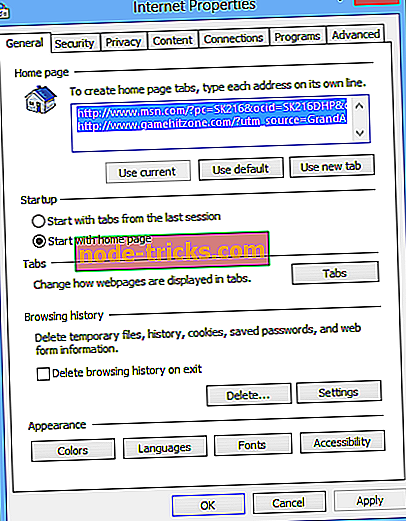
- Accesați fila Avansat> Setări
- Accesați Accelerated Graphics> activați funcția Utilizați redarea de software în loc de redare GPU
- Accesați Panou de control> Opțiuni Internet> Proprietăți Internet pentru a configura afișarea pe Internet și setările conexiunii
- Dezinstalați toate programele de completare și extensiile pe care le-ați instalat în browser.
- Resetați Internet Explorer urmând acești pași:
- Accesați meniul Instrumente> Opțiuni Internet
- Dați clic pe fila Avansat> apăsați Resetați
- Reinstalați IE 11 dacă nu a funcționat nimic
- Dacă tot nu puteți utiliza browserul dvs. IE 11, puteți instala un browser diferit.
Deci, dacă se întâmplă să știți o soluție de lucru, vom fi mai mult decât bucuroși să o auzim. Până atunci vom urmări cu atenție subiectul și îl vom actualiza o singură dată și dacă vom oferi o soluție de lucru.